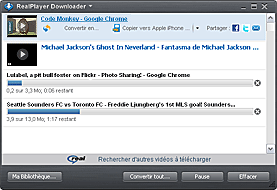
Pendant le téléchargement d'une vidéo du Web, Downloader de RealPlayer s'ouvre dans une nouvelle fenêtre. Il vous permet de suivre, d'interrompre ou d'arrêter le téléchargement de la vidéo. Vous pouvez également laisser Downloader de RealPlayer télécharger la vidéo sans intervenir. Puisque Downloader de RealPlayer se charge du téléchargement, vous pouvez fermer la page Web de cette vidéo ou passer à d'autres vidéos ou sites Web.
Pour commencer le téléchargement et ouvrir Downloader de RealPlayer, cliquez sur le bouton Télécharger cette vidéo.
Vous pouvez découper, convertir, copier ou partager vos données une fois le téléchargement terminé.
Downloader de RealPlayer peut placer simultanément plusieurs vidéos en file d'attente. Vous pouvez donc ajouter de nouvelles vidéos provenant d'une ou de plusieurs pages Web pendant un téléchargement. Elles peuvent être téléchargées à l'arrière-plan pendant que vous êtes occupé à d'autres tâches dans RealPlayer ou un autre programme sur votre ordinateur.
pendant que vous êtes occupé à d'autres tâches dans RealPlayer ou un autre programme sur votre ordinateur.
Downloader de RealPlayer vous donne accès à différentes sélections de commandes:
|
Fonction |
Description |
|
Liens (déplacer le curseur pour afficher) |

|
|
|
Titre de la vidéo (souligné) |
La vidéo est enregistrée dans votre bibliothèque RealPlayer. Cliquez sur cette option pour diffuser la vidéo dans RealPlayer. |
|
|
Découper |
Envoie le clip sélectionné vers Outil de découpage RealPlayer. | .
|
|
Convertir |
Envoie le clip sélectionné vers RealPlayer Converter. |
|
|
Copier vers... |
Copie le clip sur un périphérique. Cliquez sur |
|
|
Partager |
Sélectionnez un site de réseau social ou une adresse e-mail. Cliquez sur cette option pour poster ou envoyer un e-mail incluant un lien vers l'emplacement Internet du clip. |
|
|
Renommer |
Cliquez sur cette option pour renommer le clip. |
|
|
Annuler |
Annule le téléchargement et l'enregistrement de la vidéo actuelle (la lecture de la vidéo se poursuit). Vous devez annuler les modifications, puis réessayer. Cliquez sur Réessayer ( |
|
Menu du Downloader |

|
|
|
À propos de... |
Ouvre cette page d'aide. |
|
|
Afficher Ma Bibliothèque... |
Ouvre Ma bibliothèque à la page « Téléchargements et enregistrements », dans laquelle vous pouvez consulter la liste complète de vos enregistrements vidéo. |
|
|
Préférences... |
Ouvre Outils > Préférences > Téléchargement et enregistrement. |
|
|
Réduire dans la barre des tâches |
Cliquez sur cette option pour réduire Downloader de RealPlayer à la barre des tâches. |
|
|
Quitter |
Ferme Downloader de RealPlayer. |
|
Boutons |
|
|
|
Ma Bibliothèque... |
Ouvre Ma Bibliothèque à la page « Téléchargements et enregistrements », dans laquelle vous pouvez consulter la liste complète de vos enregistrements vidéo. |
|
|
Convertir tout... |
Envoie tous les fichiers du Downloader de RealPlayer vers RealPlayer Converter. |
|
|
Interrompre/Reprendre |
Cliquez sur ce bouton pour interrompre tous les téléchargements et enregistrements. Il est remplacé par le bouton Reprendre. Cliquez sur Reprendre pour reprendre tous les téléchargements et enregistrements là où ils ont été interrompus. |
|
|
Effacer |
EffaceDownloader de RealPlayer. Annule et supprime tout téléchargement en cours. |
RealPlayer enregistre ces vidéos dans Ma bibliothèque, sous « Téléchargements et enregistrements » (pour modifier cet emplacement par défaut, sélectionnez Préférences : Téléchargement et enregistrement).
Comme pour toute activité sur Internet, la vitesse de téléchargement dépend d'un certain nombre de facteurs, tels que la taille du clip vidéo, la vitesse de votre connexion Internet, etc. Mais généralement, le temps de téléchargement de la totalité de la vidéo dans Ma bibliothèque est inférieur à sa durée.
Remarque : les services et les fonctions disponibles dépendent du pays. De nouveaux services et fonctions seront ajoutés au fur et à mesure de leur disponibilité.
© 2009 - 2010 RealNetworks, Inc. Tous droits réservés.